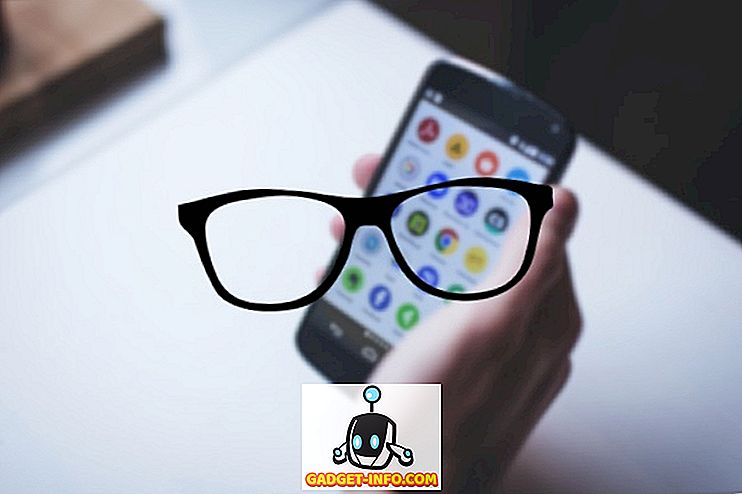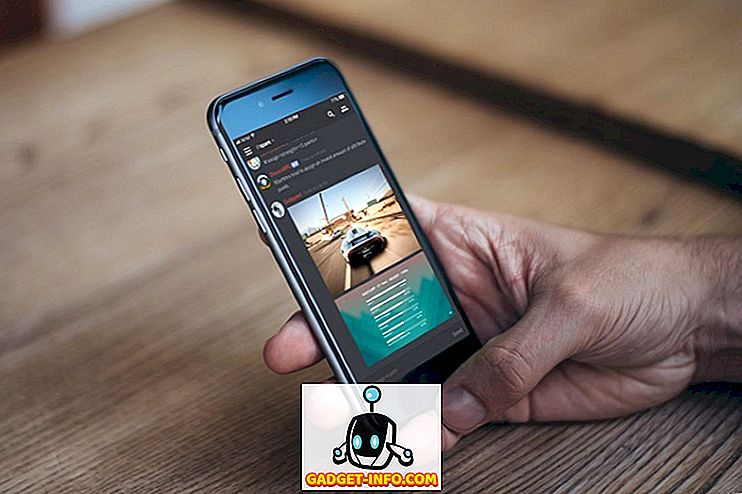iOS никога не е била "отворена" операционна система. Има редица ограничения, които Apple налага на iOS, и наистина не можете да инсталирате приложения извън App Store, без джейлбрейк. Въпреки това, всичко, което се промени, когато Apple пусна Xcode 7. Apple искаше да позволи на разработчиците да тестват своите приложения на собствените си устройства, без да се налага да плащат годишна такса от $ 99 за сметка на разработчик. Така те позволиха на разработчиците да използват Xcode, за да инсталират своите приложения на iOS устройство. В тази статия ще ви разкажем как можете да използвате това, за да инсталирате почти всяко приложение на вашия iPhone или iPad, без да е необходимо да го правите с Jailbreak.
Забележка : Този метод работи само за приложения, чийто изходен код е наличен. Приложения като f.lux и GBA4iOS разполагат с изходния код на GitHub и Bitbucket и т.н. Можете да търсите изходния код на приложението, което искате в Google, за да проверите дали ще можете да използвате този метод.
Инструментът, който използваме: Xcode 8
Xcode е официалната среда за разработка на iOS приложения. Ще използваме Xcode 8 за инсталиране на приложения на iPhone, работещ с iOS 10. Ако все още нямате Xcode на вашия Mac, можете да го изтеглите от App Store или директно от Apple. Xcode 8 поддържа SDK за iOS 10, така че не можем да използваме по-стари версии. Ако не знаете какво е “SDK”, не се притеснявайте за това.
Забележка : Ако сте бета-тест за iOS и имате нещо по-голямо от iOS 10.0, инсталирано на вашия iPhone, трябва да инсталирате Xcode 8 Beta. Xcode 8 поддържа само устройства до iOS 10. Ще демонстрираме това на iPhone 6S, работещ с iOS 10.0, използвайки Xcode 8.
След като сте изтеглили Xcode на вашия Mac, почти сте готови да започнете.
Sideloading Apps in iOS 10
Преди да стигнем до sideloading приложението, ние първо ще трябва изходния код за него. Ще опитам да инсталирам f.lux на моя iPhone. По подразбиране приложението f.lux е достъпно само за устройства с джейлбрейк, но можете да използвате и този метод, за да го получите и на вашия iPhone.
За да инсталирате приложението f.lux на вашия iPhone, просто следвайте стъпките по-долу:
Забележка : Ще използвам тази стъпка по стъпка, за да гарантирам, че можете да разберете какво да правите, дори ако никога преди не сте използвали Xcode. Потребителите, които познават основите на Xcode, можете свободно да преглеждате тези стъпки.
1. Първо отидете в хранилището на GitHub за f.lux и кликнете върху връзката, която казва „ 1 release “.

2. Изтеглете изходния код за f.lux от връзката.

3. На вашия Mac, разархивирайте файла, който сте изтеглили, за да получите папката на проекта f.lux. Сега, стартирайте Xcode 8 на вашия Mac и кликнете върху „ Open Another Project “.

4. Отворете папката, която сте разархивирали, изберете файла, който казва „ iflux.xcodeproj “, и щракнете върху „Отвори“.

5. Xcode ще зареди проекта за вас. Кликнете върху „проект iflux“ в лявата странична лента.

6. Ще трябва да промените няколко настройки, за да инсталирате приложението на вашия iPhone. Първо отидете на „ Xcode -> Preferences “ и кликнете върху раздела „Accounts“ . Тук ще трябва да добавите вашия Apple ID . Можете просто да кликнете върху иконата плюс в долната част на екрана и да добавите вашия Apple ID. Не е необходимо да е идентификатор на разработчика, можете да използвате и безплатния си Apple ID.

7. След като направите това, ще трябва да промените няколко настройки за проекта Xcode. Първо променете стойността до „ Bundle Identifier “ и направете всичко, което е уникално, и изглежда като com.xyz.iflux . В моя случай замених „xyz“ с моето име.

8. След това ще трябва да добавите “екип за развитие” за проекта. Просто кликнете върху падащото меню до „Екип за разработка“ и изберете „ Вашето име (личен екип) “.

9. Вие сте готови да инсталирате f.lux на вашия iPhone. Просто свържете вашия iPhone към вашия Mac . След това преминете към „ Продукт -> Дестинация “ и изберете вашия iPhone от списъка.

10. Сега кликнете върху бутона “Run” в Xcode. След това Xcode ще започне да компилира приложението за вашия iPhone. Ако получавате предупреждения (жълти триъгълни знаци), не се притеснявайте за тях.

11. Xcode ще ви подкани с грешка, казвайки, че трябва да се доверите на разработчика на iPhone. На вашия iPhone отидете в „ Настройки -> Общи -> Управление на профили и устройства “.

12. Натиснете записа в „Приложение за програмисти“ и натиснете „Trust“.

13. Сега можете да отидете на началния екран и да потърсите f.lux. Докоснете приложението, за да го стартирате, и то ще работи!

Можете да използвате този метод, за да инсталирате приложение, за което имате достъп до изходния код. Много приложения правят достъпа си до изходния код, така че потребителите могат лесно да ги прехвърлят, дори ако техните iPhone не са прекъснати. Някои приложения, които са предоставили достъпните им изходни кодове, са:
GBA4iOS: Емулатор на Gameboy за iOS устройства.
Post Manager: Публикуване / график на публикации в Twitter като буфер, включва разширение за споделяне
Kodi: популярен медиен плейър и развлекателен център
За iOS има много приложения с отворен код. Можете да проверите целия списък в GitHub.
Придвижете iOS приложенията на iPhone или iPad с лекота
Сега, след като знаете как можете да използвате Xcode 8, за да прехвърлите iOS приложенията на вашия iPhone или iPad, работещ с iOS 10, трябва да продължите и да търсите изходния код на любимите си приложения онлайн. Както винаги, ако срещнете някакви проблеми с този метод, уведомете ни в раздела за коментари по-долу.